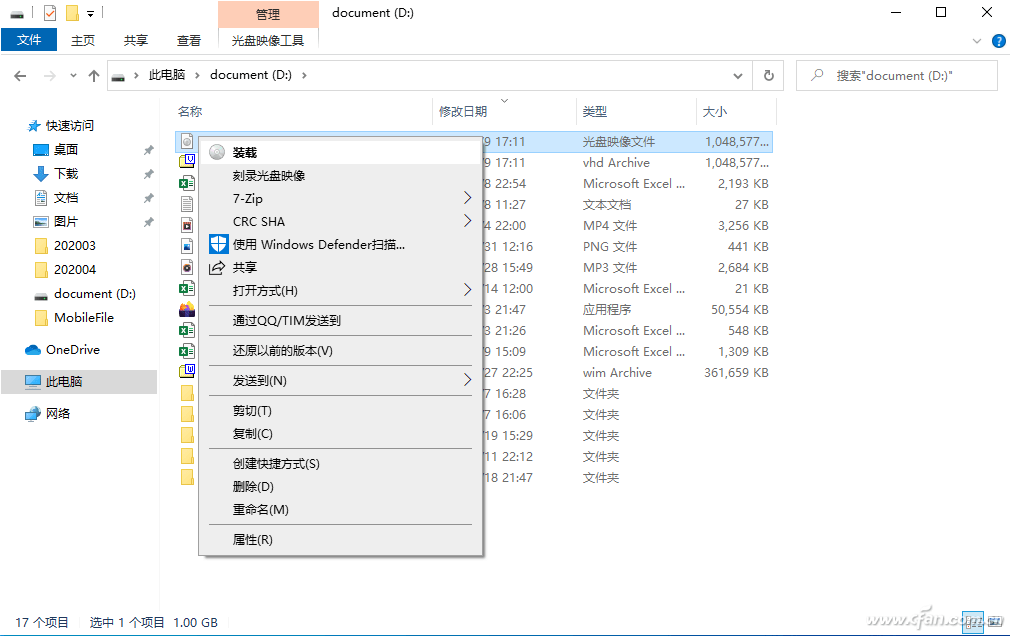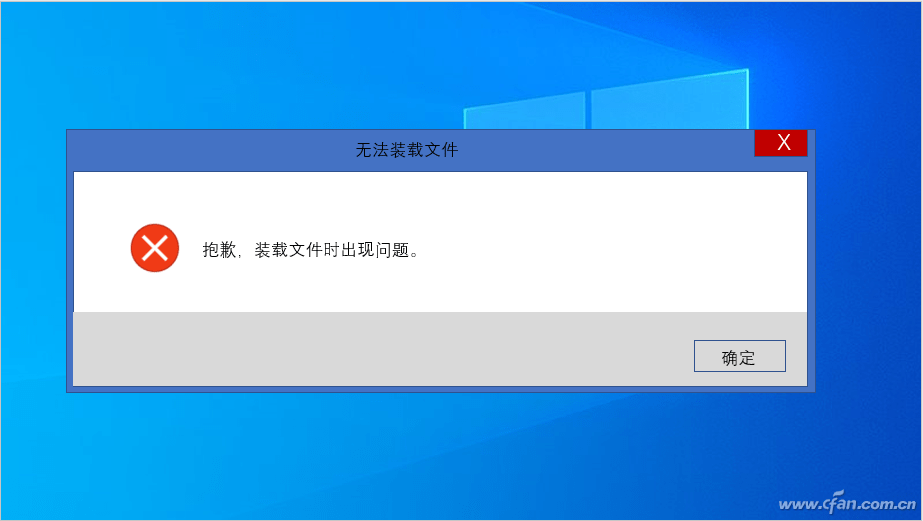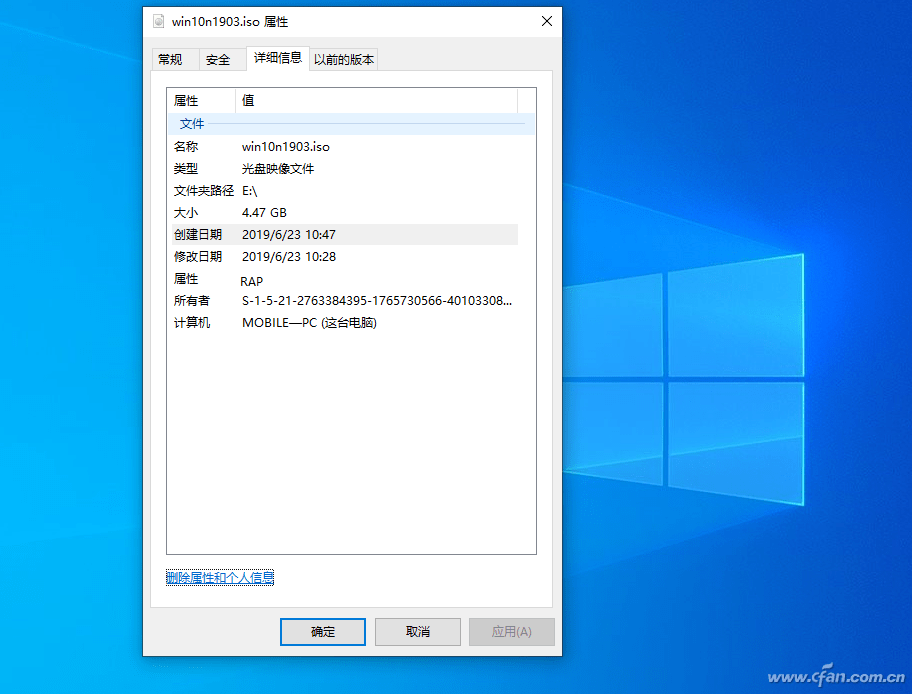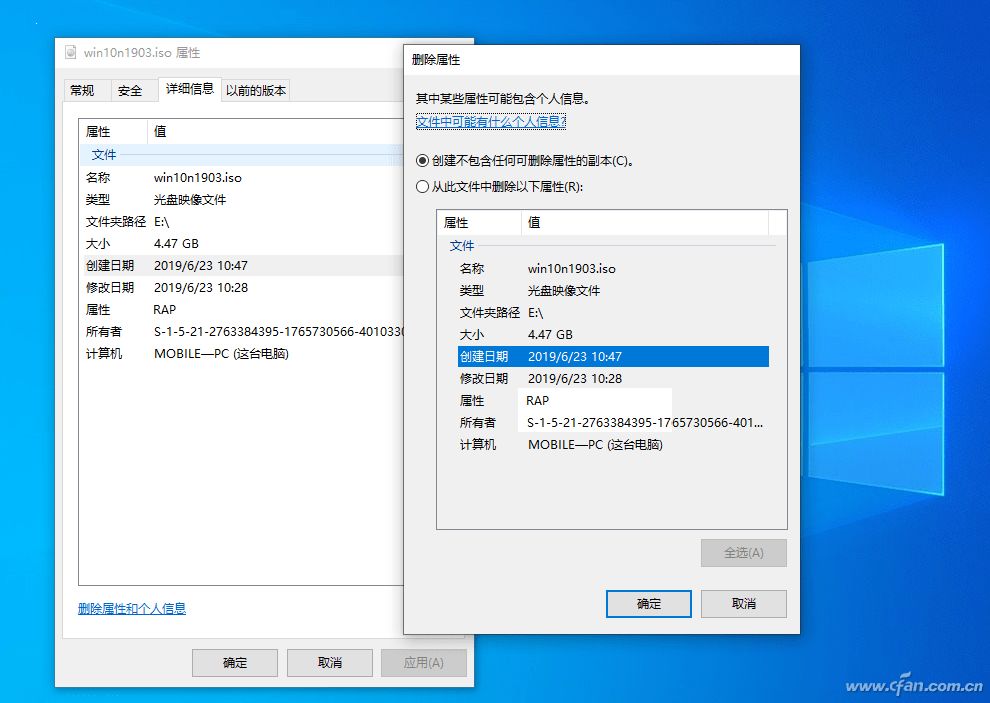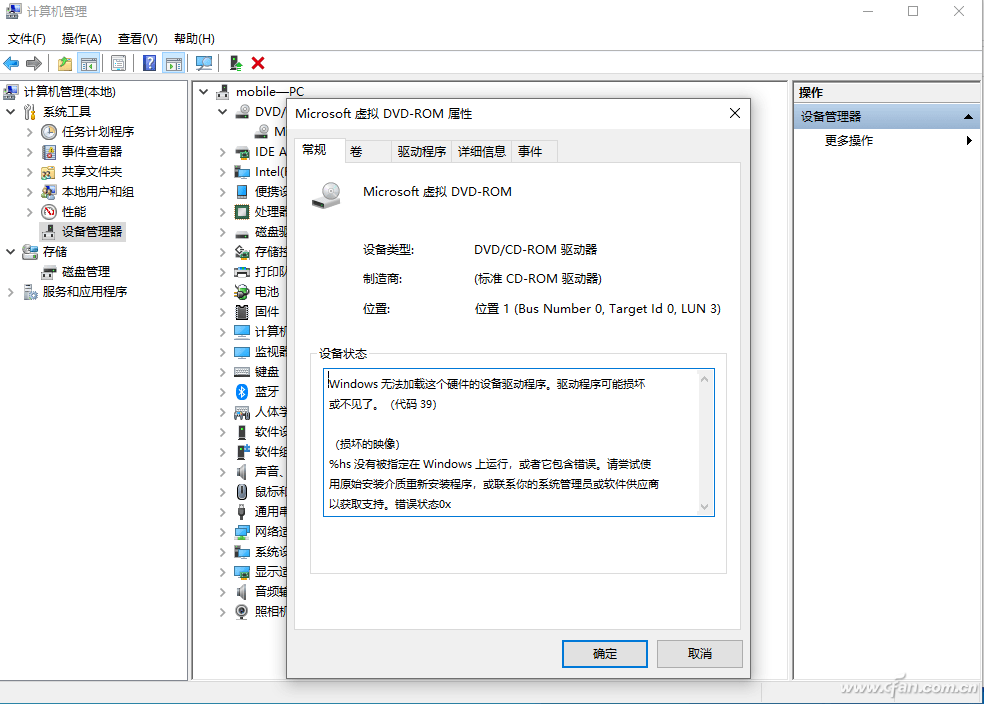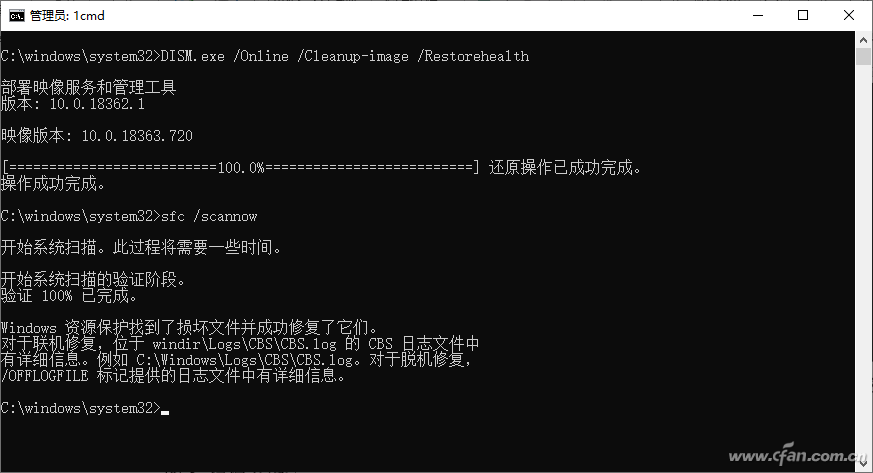| 系統(tǒng)小技巧:對癥下藥,修復(fù)Windows 10中鏡像裝載功能 | 您所在的位置:網(wǎng)站首頁 › win10打開ios文件 › 系統(tǒng)小技巧:對癥下藥,修復(fù)Windows 10中鏡像裝載功能 |
系統(tǒng)小技巧:對癥下藥,修復(fù)Windows 10中鏡像裝載功能
|
圖2 選擇Windows 資源管理器 如果在執(zhí)行上述作時“其他選項”下列表沒有出現(xiàn)“資源管理器”,那么還可以點擊“更多應(yīng)用→在這臺電腦上查找其他應(yīng)用“,在打開的窗口選擇“C:\windows\explorer.exe”,這樣返回資源管理器窗口后右擊ISO文件就可以看到“裝載”菜單了(圖3)。
圖3 修復(fù)打開方式 情形2:裝載ISO文件后提示錯誤 在裝載一些ISO文件時,如果一些ISO文件沒有錯誤(比如可以在其他電腦使用WinRAR正常打開),但是在Windows 10的資源管理器裝載時卻提示無法裝載(圖4)。
圖4 裝載文件錯誤 這個錯誤的原因大多是由于ISO文件屬性是“RAP”所致。右擊ISO文件打開屬性設(shè)置窗口,切換到“詳細信息”,看看其屬性是否顯示為“RAP”。比如筆者電腦多次裝載ISO失敗,其文件屬性都是RAP(圖5)。 小知識:什么是RAP屬性? R表示只讀,A是表示存檔,P表示動態(tài)擴展,RAP屬性的ISO文件無法在Windows 10中成功裝載,原因可能是由于系統(tǒng)不支持加載動態(tài)擴展的ISO文件所致。
圖5 查看文件屬性 因此解決的方法是刪除該屬性,點擊上圖的“刪除屬性和個人信息”,在打開的窗口點擊“創(chuàng)建不包含任何可刪除屬性的副本”,點擊“確定”就會創(chuàng)建一個不含屬性的副本文件(副本文件的屬性會變?yōu)镽A),這樣就可以正常裝載了(圖6)。
圖6 創(chuàng)建副本 小提示: 日常作中還會遇到裝載ISO文件時提示錯誤,但是打開資源管理器又可以看到成功加載的虛擬光驅(qū)。這種現(xiàn)象的原因是由于系統(tǒng)誤認為沒有為虛擬光驅(qū)分配盤符所致,解決方法是進入磁盤管理,將虛擬光驅(qū)的盤符先刪除然后再重新指定盤符即可。 情形3:無論裝載什么ISO文件,系統(tǒng)都提示錯誤 在裝載任何ISO文件時提示一直在裝載中,打開設(shè)備管理器切換到虛擬光驅(qū),系統(tǒng)提示無法加載這個驅(qū)動程序(圖7)。
圖7 虛擬光驅(qū)顯示驅(qū)動加載錯誤 這個原因可能時由于對系統(tǒng)進行錯誤更改導(dǎo)致系統(tǒng)文件損壞所致,比如一些用戶反饋Windows 10升級到1909后會出現(xiàn)這個問題。此時可以先嘗試在設(shè)備管理器中選中虛擬光驅(qū),右擊選擇“卸載設(shè)備”,將其驅(qū)動卸載后再重新安裝。如果問題仍無法解決,可以使用系統(tǒng)命令行進行系統(tǒng)組件的修復(fù)。以管理員身份啟動命令提示符,輸入“DISM.exe /Online /Cleanup-image /Restorehealth”和 “sfc /scannow”對系統(tǒng)進行掃描,當(dāng)屏幕提示“Windows 資源保護找到了損壞文件并成功修復(fù)了它們”,表示該命令提示符已經(jīng)成功修復(fù)系統(tǒng)(圖8)。
圖8 掃描系統(tǒng) 一般通過上面的方法進行修復(fù)后就可以解決Windows 10裝載ISO文件失敗的問題。如果還是無法解決問題,大家還可以使用系統(tǒng)重置方法進行修復(fù),或者使用一些第三方的工具如7zip也可以直接打開ISO和IMG文件。返回搜狐,查看更多 |
【本文地址】
| 今日新聞 |
| 推薦新聞 |
| 專題文章 |